Dalam artikel ini, anda akan belajar 6 kaedah yang berkesan dan cara demi cara memulihkan Dunia Minecraft yang dihapus, malah tanpa sandaran, atau pada PS4 dan peranti mudah alih.

Minecraft adalah permainan pasir 3D yang dibangunkan oleh Mojang Studios di mana pemain dibenarkan bermain, meneroka, dan mencipta dunia yang unik mereka menggunakan blok pembinaan, popular di kalangan pengguna muda. Jika sebuah dunia Minecraft yang dihasilkan dengan usaha dan masa yang banyak terhapus secara tidak sengaja, kesan kepada pemain mungkin sangat teruk.
Jika ini berlaku kepada anda, kekal tenang. Dalam artikel ini, kami memberi tumpuan kepada bagaimana untuk mendapatkan semula dunia Minecraft yang terhapus.
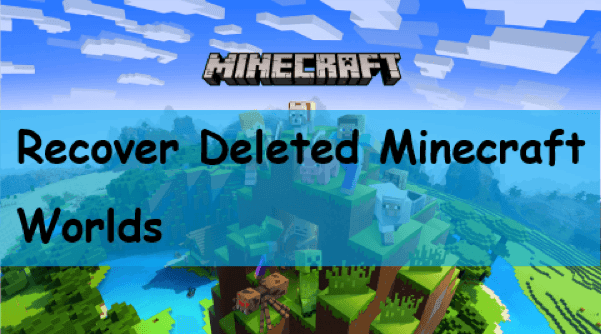
Saya secara tidak sengaja menghapuskan dunia Minecraft yang saya telah jauh dalam permainan dan tidak mahu memulakan semula. Adakah terdapat cara untuk mendapatkan semula dunia saya? Bagaimana cara untuk mendapatkan semula dunia Minecraft yang terhapus? Bolehkah sesiapa membantu saya?
Di mana untuk mencari fail terhapus di Windows 10? Jawapannya adalah Recycle Bin. Tetapi untuk dunia Minecraft yang terhapus, perkara berbeza, ianya akan terlepas dari Recycle Bin dan menghapuskan dunia Minecraft sepenuhnya.
Tetapi ini tidak bermakna dunia Minecraft yang terhapus tidak boleh dikembalikan. apabila anda membuat dunia Minecraft, data dunia tersebut akan disimpan dalam folder tempatan. Anda boleh semak jika permainan anda masih ada di sana. Atau cuba pulihkan dunia Minecraft dari salinan yang disimpan. Jika tidak berjaya, perisian pemulihan data adalah pilihan yang hebat.
Banyak pengguna menghabiskan masa berjam-jam meneroka tanah baru dan mencipta struktur terperinci dalam dunia Minecraft tetapi mendapati bahawa dunia tersebut hilang. Anda mungkin ingin tahu sebab-sebabnya, yang mungkin memberikan petunjuk untuk mengurangkan risiko ini.
Bagaimana untuk mendapatkan semula dunia Minecraft yang telah dipadamkan? Jika anda telah membuat sandaran dunia, anda boleh dengan mudah mengembalikan fail sandaran untuk mendapatkan semula dunia Minecraft anda. Jika anda tidak mempunyai sandaran, jangan risau, anda juga boleh mendapatkannya semula dengan menggunakan perisian pemulihan yang kuat. Sekarang, mari kita mulakan.
Bagaimana jika dunia Minecraft tidak di sandarkan? Dalam kes ini, cara yang terbaik dan paling berkesan adalah menggunakan perisian pemulihan data yang kuat seperti MyRecover untuk mendapatkan semula dunia Minecraft anda. Dengan dua kaedah imbasan canggihnya (Imbasan Pantas & Imbasan Mendalam) dan kadar kejayaan yang tinggi serta kelajuan yang cepat, anda boleh dengan mudah memulihkan dunia Minecraft yang dipadamkan secara kekal dengan langkah-langkah yang mudah.
Lebih daripada 200 jenis fail: Selain daripada dunia Minecraft, anda masih boleh menggunakannya untuk memulihkan dokumen Word, Excel, PPT, gambar, video, laman web, dan lebih daripada 200 jenis fail lain daripada HDD, USB, SSD, dan lain-lain.
Manusia-friendly. Fail yang dipulihkan mengekalkan nama, format, kualiti, dan laluan asal mereka, jadi anda boleh dengan mudah mencarinya dan mengenalpasti mereka.
Pemulihan fail secara bersepadu: Ia membolehkan anda memulihkan fail dari folder tertentu dengan menaip nama fail atau menggunakan ciri Penapisnya.
Kompatibiliti pelbagai sistem. Ia menyokong Windows 7, 8, 10, 11, dan lain-lain serta Windows Server.
Sila muat turun perisian pemulihan data ini - MyRecover dan pelajari cara untuk dengan mudah memulihkan dunia yang telah dihapuskan dalam Minecraft dengan langkah-langkah berikut.
Langkah 1. Jalankan perisian pemulihan data Windows - MyRecover. Ia akan memaparkan semua cakera yang dikenal pasti. Hoverkan tetikus ke atas pemandu dan klik Pemindaian untuk mengimbas.
Langkah 2. Alat ini akan mengimbas peranti anda secara automatik dan mencari semua data yang dipadam dan hilang termasuk dunia Minecraft. Anda boleh ketik Cari fail dan folder atau Tapis untuk mencari item yang anda inginkan dengan cepat.
Anda boleh menapis fail melalui jenis fail (cth: dokumen), tarikh diubah, saiz, dan laluan dalam ciri Tapis.
Anda boleh klik butang Berhenti atau Jeda jika anda memilih pemandu yang salah atau jika terdapat masalah.
Langkah 3. Pilih dunia Minecraft yang dipadam dan klik Pulihkan xx fail. Kemudian, tetapkan laluan baru untuk menyimpannya. Jangan simpan di lokasi asal kerana ia boleh menyebabkan kerosakan data atau kehilangan data secara kekal.
MyRecover menunjukkan jumlah fail yang perlu dipulihkan dan saiz penuh mereka. Anda boleh menggunakannya untuk menentukan sama ada anda telah memilih semua dunia Minecraft yang telah dipadamkan.
Anda boleh memulihkan dunia Minecraft yang telah dipadamkan secara percuma, sehingga 500MB setiap kali. Untuk memulihkan fail tanpa had, cuba edisi lanjutan.
Anda masih boleh menggunakannya untuk memulihkan data permainan yang disimpan yang hilang pada PS 5, memulihkan fail muat turun Steam yang hilang, memulihkan data yang disimpan semula dalam perlawanan liga, dan lain-lain.
Minecraft mempunyai dua versi utama, iaitu Java dan Redrock, dan direktori sandaran tempatan serta kaedah pemulihannya berbeza.
\Users\YourName\AppData\Roaming\.minecraft\saves.
\Local\Packages\Microsoft.MinecraftUWP_8wekyb3d8bbwe\LocalState\games\com.mojang\minecraftWorlds
Jika anda menggunakan edisi Java, cuba akses folder yang mengandungi salinan sandaran dunia anda dan pindahkannya ke folder Minecraft saves baru.
Langkah 1. Cipta dunia baru dalam Minecraft dan simpan ia. Ini akan menghasilkan fail-fail baru yang anda perlukan nanti.
Langkah 2. Buka Peneroka Fail dan pergi ke folder saves dalam edisi Java Minecraft.
\Users\YourName\AppData\Roaming\.minecraft\saves
Langkah 3. Salin folder dunia sandaran anda dan kemudian fail-fail Level.dat - Level.dat_old - session.lock - dan spc.settings.
Langkah 4. Pergi ke folder dunia baru dan paste fail-fail yang anda salin sebelum ini ke dalamnya.
Langkah 5. Akhirnya, buka Minecraft anda dan muatkan dunia baru anda. Anda akan melihat dunia yang dipadamkan ada di sana.
Jika Anda menggunakan Minecraft Redrock, Anda dapat mencoba membuat dunia baru dengan pengaturan yang sama dengan dunia yang terhapus untuk memulihkan dunia Minecraft yang terhapus di edisi Redrock.
Langkah 1. Keluar dari Minecraft dan jalankan ulang. Buat dunia baru dengan pengaturan yang sama seperti dunia yang terhapus, simpan dan tutup. Tutup juga Minecraft.
Langkah 2. Buka Penjelajah File dan pergi ke direktori cadangan Redrock Minecraft.
C:\Users\Sumit\AppData\Local\Packages\Microsoft.MinecraftUWP_8wekyb3d8bbwe\LocalState\games\com.mojang\minecraftWorlds
Langkah 3. Buka dunia baru yang telah Anda buat sebelumnya dan buka folder db. Hapus semua isi di dalamnya kecuali folder itu sendiri.
Langkah 4. Pergi ke dunia yang terhapus dan salin semua di folder db.
Langkah 5. Tempelkan kontennya ke folder db di dunia baru. Sekarang Anda dapat membuka dunia baru di Minecraft Worlds.
File level.dat berisi benih dunia, waktu permainan, dan inventaris pemain Anda. Ketika Anda menyimpan dunia, file tersebut akan diganti namanya menjadi level.dat_old dan digantikan dengan yang baru. Jadi, Anda dapat mengubah nama filenya kembali.
Langkah 1. Buka Penjelajah File dan pergi ke folder saves. Ganti YourName dengan nama pengguna yang Anda gunakan saat login.
\Users\YourName\AppData\Roaming\.minecraft\saves.
Langkah 2. Buka folder dunia Anda. Temukan dan hapus file level.dat.
Langkah 3. Kemudian, ubah nama file level.dat_old menjadi level.dat dan klik Ya untuk mengonfirmasinya. File level.dat_old hanyalah salinan dari file level.dat.
Tahap 3. Kemudian, anda boleh membuka Minecraft dan memeriksa jika dunia yang dihapuskan sudah kembali.
Windows juga menawarkan anda perisian sandaran lama - Backup and Restore (Windows 7) dalam sistem operasi terkini seperti Windows 10 untuk menyandarkan fail pengguna atau data yang dipilih pada cakera.
Tahap 1. Buka Panel Kawalan, pilih Sistem dan Keselamatan, dan kemudian klik pada Backup and Restore (Windows 7).
Tahap 2. Klik butang Restore my files di bawah tab Restore.
Tahap 3. Klik Browse for files atau Browse for folders untuk memilih fail permainan yang perlu dipulihkan, kemudian klik Next.
Tahap 4. Pilih lokasi storan untuk fail yang dipulihkan, dan klik pada Restore untuk mendapatkan semula dunia Minecraft yang dihapuskan.
Sandaran sebelum ini adalah salinan fail dari File History atau System Restore. Jadi, pastikan salah satu daripadanya diaktifkan dan terdapat sandaran yang tersedia.
Tahap 1. Tekan kekunci Win R untuk membuka tetingkap arahan Run, taip %appdata% we dan klik pada OK.
Langkah 2. Pergi ke folder .minecraft dan saves masing-masing. Jika anda menggunakan edisi Minecraft Bedrock, pergi ke laluan sandaran tempatan.
Langkah 3. Klik kanan ruang kosong dalam folder saves dan pilih pilihan Properties.
Langkah 4. Pada halaman sifat pantulan, pergi ke tab Previous Version.
Langkah 5. Pada bahagian File Versions, pilih versi terdahulu sandaran dunia Minecraft dan klik Pulihkan.
Bagaimana untuk pulihkan fail yang telah dipadam di PS4? PS4 menawarkan penyimpanan dalam talian kepada pengguna untuk menyimpan fail (misalnya: dunia Minecraft), jika anda telah memuat naiknya, cuba pulihkan dunia Minecraft yang telah dipadam daripada sandaran awan.
Langkah 1. Buka PS4, pergi ke Tetapan dan cari Pengurusan Data Terperap Aplikasi.
Langkah 2. Pilih Data Tersimpan dalam Simpanan Dalam Talian dan Muat Turun ke Simpanan Sistem mengikut susunannya.
Langkah 3. Pilih dunia Minecraft yang telah dipadam dan klik Muat Turun. Kemudiannya, dunia yang telah dipadam akan kembali ke PS4 anda.
Pada telefon mudah alih, anda tidak dapat membuat sandaran dunia Minecraft yang spesifik, tetapi anda boleh menyandarkan seluruh telefon termasuk dunia Minecraft anda. Jika anda mempunyai salinan sandaran telefon secara keseluruhan, pulihkannya dengan kaedah-kaedah berikut.
Pada telefon Android, terdapat ciri Pulih Automatik yang membantu pulihkan dunia Minecraft. Jika anda menggunakan telefon Samsung, anda juga boleh mencuba Samsung Cloud.
Langkah 1. Buka ponsel Android Anda dan masuk ke Pengaturan > Backup & Reset > Sistem > App Data.
Langkah 2. Aktifkan opsi Automatic Restore.
Langkah 3. Reinstal aplikasi Minecraft di ponsel Anda. Ini akan mengembalikan data dan pengaturan cadangan untuk aplikasi ini secara otomatis. Tunggu dan periksa apakah dunia Minecraft yang dihapus Anda kembali.
Langkah 1. Buka Pengaturan, lalu Akun dan cadangan.
Langkah 2. Gulir ke bawah ke Samsung Cloud dan klik Pulihkan data.
Langkah 3. Pilih ponsel Anda dan pilih item yang ingin Anda pulihkan. Klik Pulihkan.
iPhone Anda dilengkapi dengan penyimpanan awan bernama iCloud dan memiliki 5GB penyimpanan awan gratis. Jika Anda mengaktifkannya, Anda bisa mencoba mengembalikan dunia Minecraft dari cadangan iCloud.
Langkah 1. Buka Pengaturan > iCloud > Penyimpanan dan pilih Cadangan.
Langkah 2. Pilih cadangan yang mencakup file Minecraft Anda dan tunggu iPhone Anda mengembalikannya.
Langkah 1. Buka Pengaturan di iPhone Anda dan ketuk nama Anda.
Langkah 2. Masuk ke Umum > Transfer atau Reset iPhone > Reset. Ketik kata sandi jika diminta dan selesaikan proses reset.
Langkah 3. Di halaman App & Data, pilih Pulihkan dari Cadangan iCloud dan ikuti petunjuk di layar.
Tiada apa yang lebih teruk daripada menghapuskan dunia Minecraft anda tetapi tidak mempunyai fail sandaran untuknya. Dalam kes ini, fail anda akan hilang selamanya. Berikut adalah 3 kaedah berbeza untuk melakukan sandaran fail dunia anda.
Langkah 1. Buka Peneroka Fail dan taip laluan berikut untuk menyemak folder simpanan.
\Users\YourName\AppData\Roaming\.minecraft\
Langkah 2. Salin dan pastekan folder simpanan ke lokasi baru, lebih baik di cakera yang berbeza.
Nota: Sama juga, jika anda menggunakan edisi Minecraft Bedrock, pergi ke direktori sandaran, salin dan pastekan folder db ke lokasi baru tersebut.
Untuk melakukan sandaran dunia Minecraft secara automatik, anda memerlukan perisian sandaran yang menyokong ciri jadual sandaran. AOMEI Backupper Standard adalah salah satu pilihan terbaik dan ia dapat melakukan lebih daripada perisian sandaran bawaan Windows.
Langkah 1. Muat turun, pasang, dan jalankan perisian sandaran percuma untuk Windows - AOMEI Backupper Standard. Pilih Sandaran dan Sandaran Fail seterusnya.
Langkah 2. Taipkan nama tugas baru untuk membezakan tugas sandaran ini daripada tugas sandaran lain. Klik Tambah Folder, teroka ke folder minecraft dan pilihnya. Bagi edisi Redrock, pilih minecraftWorlds sebagai gantinya.
Langkah 3. Klik kotak kedua dan pilih lokasi tempatan, kongsi atau NAS, atau pelayan awan untuk menyimpan salinan dunia Minecraft anda.
Langkah 4. Untuk membuat sandaran dunia Minecraft secara automatik, klik Jadual Sandaran dan hidupkan pilihan Harian, Mingguan, Bulanan, Picuan acara, atau USB bersambung.
Langkah 5. Sahkan semua tetapan sandaran yang telah dikonfigurasi dan klik Mula Sandaran untuk membuat sandaran dunia Minecraft anda. Ia akan membuat sandaran untuk keseluruhan folder dan kemudian hanya dunia baru dalam folder tersebut.
Jika anda menggunakan PlayStation Plus dan mempunyai akses kepada sehingga 100 GB storan awan, anda boleh mengaktifkan sandaran automatik ke atasnya. Klik Tetapan > Pengurusan Data Aplikasi > Pemuat Naik Automatik dan semak Aktifkan Pemuat Naik Automatik. Data simpanan anda akan disandarkan secara automatik dalam talian.
Anda juga boleh pergi ke Tetapan > Sistem > Sandarkan dan Pulihkan dan menyandarkan penyimpanan Minecraft anda secara manual. Untuk memastikan ia selamat, lebih baik memindahkan fail-fail Minecraft ke dalam cakera keras luaran atau peranti lain yang jauh daripada PS4 anda.
Menghapus dunia Minecraft secara tidak sengaja sangat mengganggu. Tetap tenang dan Anda dapat memulihkan dunia Minecraft yang sudah dihapus dengan 10 metode efektif, baik Anda menggunakan Windows, PS4, atau ponsel. Menggunakan perangkat lunak pemulihan data akan menjadi yang paling mudah di antara mereka.
Bagaimanapun, penting untuk memastikan Anda memiliki file cadangan sebelum menghapus dunia Minecraft apa pun. Perangkat lunak cadangan gratis untuk Windows - AOMEI Backupper adalah pilihan yang bagus untuk membantu Anda. Ini mendukung pencadangan semua jenis file dan mengatur tugas terjadwal untuk menjalankannya secara otomatis dalam mode harian, mingguan, atau bulanan.
Perangkat lunak pemulihan data yang kuat untuk PC Windows.